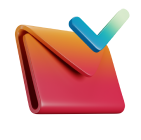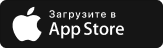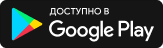Поддержка
Диагностика и устранение проблем с Интернетом
Проблемы с интернетом встречаются довольно часто и могут возникать по разным причинам: от временных сбоев до сложных неполадок оборудования или сети провайдера. Некоторые из них можно решить самостоятельно, следуя простым рекомендациям, другие же требуют более глубокой диагностики и помощи интернет-провайдера.
Ниже представлено полное руководство, которое поможет восстановить соединение, улучшить стабильность интернета и устранить проблемы с Wi-Fi.
Если интернет отсутствует на всех устройствах
Вариант 1: Перезагрузка маршрутизатора и модема
-
Отключите маршрутизатор и модем от электропитания на 1–2 минуты.
-
Включите устройства обратно.
-
Проверьте работу интернета на устройствах.
В большинстве случаев перезагрузка устраняет временные сбои и интернет восстанавливается.
Вариант 2: Проверка подключения устройства к сети
-
На компьютере: проверьте, правильно ли настроен IP-адрес (рекомендуется динамический IP).
-
На телефоне или планшете:
-
Проверьте, включен ли Wi-Fi (отключите режим «В самолете», если активен).
-
Убедитесь, что устройство подключено к вашей сети, а не к чужой.
-
При необходимости переподключитесь к сети.
-
Вариант 3: Проверка кабелей и разъёмов
-
Убедитесь, что кабель интернета от провайдера подключен в разъём WAN маршрутизатора (не в LAN).
-
Осмотрите кабель и коннекторы на наличие повреждений.
-
Если кабель повреждён или соединение ненадёжное, потребуется замена или вызов специалиста.
-
Проверьте соединения внутри квартиры: иногда проблема в старых или плохо подключенных проводах.
Вариант 4: Проверка и сброс настроек роутера
-
Зайдите в веб-интерфейс маршрутизатора (обычно 192.168.0.1 или 192.168.1.1).
-
Убедитесь, что тип подключения установлен на «Динамический IP».
-
Если настройки сбились, можно сделать сброс до заводских:
-
Найдите кнопку RESET (углублённую или обычную).
-
Удерживайте 15–20 секунд при включенном устройстве.
-
Дождитесь перезагрузки, затем настройте роутер заново.
-
-
Для более подробной инструкции читайте нашу статью о настройке роутера.
Вариант 5: Прямое подключение кабеля
-
Если проблемы с Wi-Fi сохраняются, подключите компьютер напрямую к маршрутизатору с помощью сетевого кабеля.
-
Это поможет определить, связана ли проблема с Wi-Fi или с самим интернет-подключением.
Медленный интернет
Проверка на вирусы и вредоносное ПО
-
Вредоносное ПО может снижать скорость интернета.
-
Выполните полное сканирование компьютера антивирусной программой.
Проверка скорости интернета
-
Используйте онлайн-сервисы, такие как 2ip.ru или Fast.com, чтобы измерить скорость подключения.
-
Если показатели значительно ниже заявленных вашим провайдером, обратитесь в поддержку.
Потеря пакетов
-
Потеря пакетов возникает, когда данные не достигают получателя или теряются по пути.
-
Причины: неисправности оборудования, перегрузка сети, слабый Wi-Fi сигнал, проблемы провайдера или препятствия на пути сигнала.
-
Симптомы: низкая скорость, прерывание соединения, задержки в передаче данных.
Для более подробной инструкции читайте наши статьи о потере пакетов, низкой скорости.
Проблемы с Wi-Fi
Размещение маршрутизатора
-
Разместите роутер в центре дома/офиса для равномерного покрытия.
-
Не ставьте его в закрытых шкафах или углублениях.
-
Для более подробной инструкции читайте нашу статью о выборе места для роутера.
Удаление преград
-
Держите маршрутизатор и устройства подальше от металлических предметов и стен.
-
Сократите количество препятствий между роутером и устройствами.
Обновление оборудования
-
Проверьте наличие обновлений прошивки маршрутизатора.
-
Убедитесь, что устройства имеют последние версии ПО и драйверов.
Изменение канала Wi-Fi
-
При сильной загрузке каналов смените Wi-Fi канал на менее загруженный или на автоматический.
-
Установите репитер между роутером и устройствами в местах со слабым сигналом.
Отключение неиспользуемых устройств
-
Меньше активных устройств снижает нагрузку на сеть и повышает производительность.
Проверка помех
-
Электронные устройства, такие как микроволновки, беспроводные телефоны и Bluetooth, могут создавать помехи Wi-Fi.
-
Разместите маршрутизатор подальше от таких источников.
Для более подробной инструкции читайте нашу статью о диагностике Wi-Fi.
Сброс сетевых настроек в Windows
Иногда Интернет перестаёт работать из-за сбоев в системе. Помогает сброс сетевых параметров.
Через командную строку (Windows 7/8/10)
-
Откройте командную строку от имени администратора:
-
Нажмите Пуск, введите cmd, кликните правой кнопкой по «Командная строка» и выберите «Запуск от имени администратора».
-
-
Выполните команду для сброса Winsock: netsh winsock reset. Перезагрузите компьютер и проверьте Интернет.
-
Если не помогло — выполните сброс IP: netsh int ip reset. Снова перезагрузите компьютер.
Через интерфейс Windows 10
-
Откройте Параметры (Пуск, значок шестерёнки или Win + I).
-
Перейдите в раздел Сеть и Интернет → Состояние.
-
Внизу страницы выберите Сброс сети.
-
Нажмите Сбросить сейчас и подтвердите действие.
-
Компьютер перезагрузится, драйверы будут установлены заново.
Очистка DNS-кэша
-
Откройте командную строку с правами администратора.
-
Введите команду: ipconfig /flushdns
-
Для очистки DNS-кэша браузера:
-
В Chrome: chrome://net-internals/#dns
-
В Яндекс.Браузере: browser://net-internals/#dns
-
В Opera: opera://net-internals/#dns
-
Если после проделанной диагностики проблема также наблюдается, обратитесь в техническую поддержку. Сделать это можно в мобильном приложении, на сайте в окне чата или по номеру горячей линии: +7(473)300-40-00.

Сервис и поддержка
Этот сайт защищен reCAPTCHA и Google Политика конфиденциальности и Условия предоставления услуг.